училище се създаде локална мрежа.
Създаване на локална мрежа.
Последният път, когато погледна как да свържете компютрите в локална мрежа. Сега ще настроим нашата мрежа да работи (операционна система WindowsXP).
На първо място се провери ефективността на мрежовата карта.
Как да го направя? Използвайте диспечера на устройствата да се провери дали инсталирана мрежова карта правилно. В близост до точката не трябва да бъде нито жълти въпросителни и удивителни знаци. Ако те все още са там, трябва да преинсталирате драйвера на мрежовата карта, или премахване на хардуер конфликт.
Забележка: Мрежовият адаптер (известен също като мрежова карта, мрежова карта, Ethernet-адаптер) - периферно устройство, което позволява на компютъра да комуникира с други мрежови устройства. Физическа реализация на мрежови карти са разделени на: вътрешни, външни и вградени в дънната платка.
Диспечер на устройствата показва хардуера инсталиран на вашия компютър в графично представяне. Използване на диспечера на устройствата да зададете и актуализиране на драйвер за хардуерно устройство, променете настройките на тези устройства и отстраняване на тяхната работа.
Диспечер на устройствата може да се стартира по няколко начина. Помислете за едно от следните неща:
Натиснете бутона Старт и изберете Контролен панел.Кликнете два пъти върху иконата на System.
В раздела Hardware, щракнете върху бутона Device Manager.
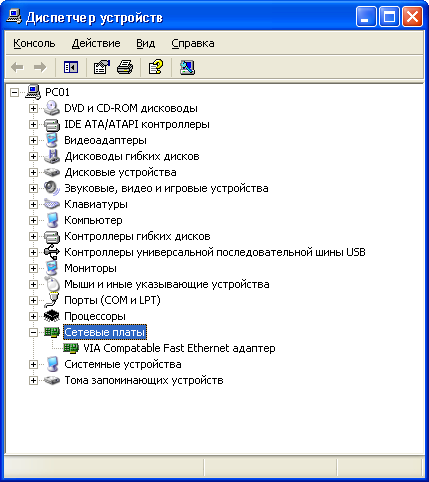
Инсталиране на мрежовите протоколи и услуги.
След като инсталирате мрежов адаптер компютъра, Windows създава връзка в "Network Connections" папка за него. За адаптер Ethernet мрежа създава LAN връзка. Той създава безжична връзка с адаптер за безжична мрежа.
В "Network Connections" папка съдържа всички мрежови връзки. Мрежовата връзка е набор от данни, необходими за свързване на компютър с интернет или друга компютърна мрежа.
За да отворите "Network Connections", щракнете върху бутона Start. изберете Контролен панел. и след това кликнете два пъти върху иконата на Network Connections. Настройката устройството, което използва връзката, както и всички свързани клиенти, услугите и протоколите се осъществява чрез използване на командата Properties.
Прозорците, по подразбиране, инсталира, необходими за мрежовите протоколи и услуги. В мрежата свойства на връзката може да бъде създаден, за да инсталирате или премахнете тези компоненти.

В повечето случаи, когато изберете TCP / IP протокол (което е най-често използваният протокол) се оказва, че няколко компютъра не "вижда" помежду си в мрежата. Защото от това, което се случва и как да се избегне? Ще трябва да разберете малко по-подробно с този протокол.
Отворете контролния панел - Мрежови връзки. кликнете с десния бутон върху Local Area Connection и изберете Properties.
Мрежовите връзки се отварят. изберете Local Area Connection. От списъка изберете Internet Protocol (TCP / IP).
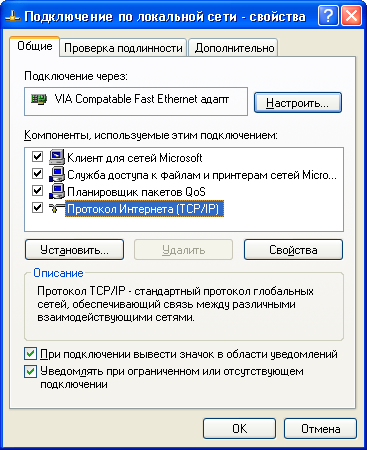

Сега, когато имате локална мрежа е конфигуриран и работи, можете да преминете към незабавно използването му.
Споделяне на дискове и папки
Една от възможностите за използване на мрежата - е да осигури обществен достъп до дисковете и папки. Как да го направя?
Избор на проводник диск или папка контекстно меню, където можете да изберете Споделяне и защита. В прозореца, който се появява, посочете папката (и опциите за споделяне: дали да се промени файла).
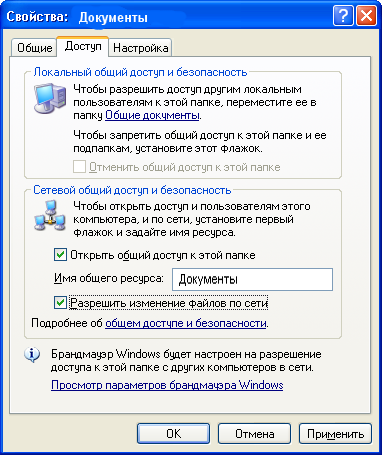
След като кликнете върху OK в иконата на папката, за да се яви и да предаде можете с помощта на My Network Places, за да получите достъп до него от други компютри във вашата мрежа.
споделяне на принтер
Друг вариант - използването на принтер за отпечатване на документи от всеки компютър.
Когато инсталирате Windows принтер споделяне то не идва по подразбиране, но можете да отворите достъп до всеки принтер, инсталиран на вашия компютър (ако приемем, че вече сте инсталирали принтера на вашия компютър).
Отворете Принтери и факсове компонента: Start - Toolbar - Принтери и факсове в свойствата на принтера показват споделяне.
Сега инсталиране на принтера в други мрежови компютри (следните инсталационния помощник). Изберете типа на принтера: мрежов принтер прикрепен към друг компютър.
Ние считаме, принтера, който създаде споделяне. OK.
Сега можете да отпечатвате документи от всеки компютър в мрежата ви (компютър, свързан към принтера трябва да е активиран).
Това е всичко. Училищната мрежа работи. Виждате ли - това е съвсем проста!
Следващата фаза - монтаж при хост компютъра прокси сървър и уеб сървъра. Това вече е на друга страница.
Свързани статии
